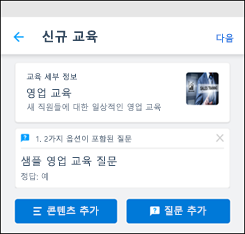참고: 사용자 언어로 가능한 한 빨리 가장 최신의 도움말 콘텐츠를 제공하고자 합니다. 이 페이지는 자동화를 통해 번역되었으며 문법 오류나 부정확한 설명을 포함할 수 있습니다. 이 목적은 콘텐츠가 사용자에게 유용하다는 것입니다. 이 페이지 하단의 정보가 도움이 되었다면 알려주세요. 쉽게 참조할 수 있는 영어 문서가 여기 있습니다.

팁: 비디오가 귀하의 언어로 표시되지 않나요? 선택 자막 
방법
콘텐츠 컨트롤 추가, 질문을 추가 및 교육 게시 Kaizala 작업을 사용 합니다.
콘텐츠 추가:
-
통화를 선택 합니다.
-
작업을 누른 다음 교육을 누릅니다.
탭 추가 더 +교육보이지 않으면 추가 합니다.
-
제목, 설명, 사진, 입력 한 다음 확인 표시를 탭 합니다.
-
다음을 탭 하 고 콘텐츠 추가탭 합니다.
-
텍스트탭, 교육 콘텐츠를 추가 하 고 완료를 탭 합니다.
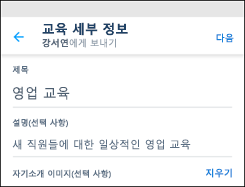
질문 추가:
-
질문 추가탭 하 고 질문 및 선택 항목을 입력 한 다음 완료를 탭 합니다.
선택할 수에 대 한 개 이상의 답변을 허용하려면 완료를 탭 하기 전에이 확인란을 탭 합니다.
-
답을 선택 하 고 전송을 탭 합니다.
원하는 만큼 질문을 추가 합니다.
-
다음탭, 옵션을 설정 및 교육 보내기를 탭 합니다.